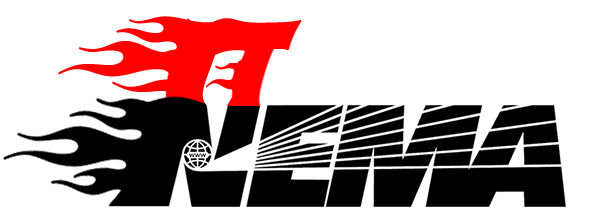قبل از آشنا شدن با تنظیمات ایمیل در آیفون ( iphone ) می خواهیم با تعریف ایمیل و سال ساخت آن آشنا شویم و بدانیم چطور می توان حساب کاربری ایمیل در گوشی آیفون ساخت .
آی تی نما قصد دارد موارد فوق را در این پست به شما آموزش دهد .
ایمیل چیست ؟
اگر شما هم جز کاربران کامپیوتر و گوش های هوشمند هستید ، طبیعتا عامت @ را دیده اید .
به این علامت @ ( اَت ساین ) می گویند.
اَت ساین اولین بار توسط روی تاملینسون در سال ۱۹۷۱ برای حمل ونقل نامه به صورت مجازی مورد استفاده قرارگرفت . او با استفاده از اَت ساین نام کاربری را با سرور مقصد پیوند داد .
وی اولین سیستم نقل و انتقال نامه های الکترونیک را ساخت , بدین ترتیب روش هایی همانند تلگراف , استفاده از پرندگان , استفاده از انسان ها و چهارپایان تیزرو مثل اسب کمتر مورد استفاده قرار گرفت . روش هایی که شاید ماه ها وقت انسان ها را می گرفت .
پس ایمیل ( electronic mail ) یا پست الکترونیک عبارت است از وسیله ایی که به انسانها این امکان را می دهد تا درکمترین وقت و بدون هزینه خاصی نامه هایشان را درهرجای جهان که خواستند ارسال کنند .
ایمیل جزء مهمترین و بهترین ابداعات بشر بوده و هست . با اینکه برنامه ها و اپلیکیشن های زیادی برای چت و ارسال و اشتراک گذاری فایل ها به وجود آمده است اما ایمیل بازهم مورد استفاده بسیاری از کابران قرار گرفته و از محبوبیت خاصی برخوردار است .
انواع ایمیل
اگر بخواهیم انواع ایمیل را بازگو کنیم ، باید بگوییم که ایمیل به دو نوع تقسیم شده است . ایمیل اختصاصی و ایمیل غیر اختصاصی
ما در ادامه مطلب این دو نوع ایمیل را به طور مختصر توضیح دادیم .
در ادامه مطلب با آی تی نما همراه باشید .
۱- ایمیل اختصاصی :
ایمیل های اختصاصی ایمیل هایی هستند که که توسط شرکت ها و سازمان ها خریداری می شوند .
ایمیل های اختصاصی که به آنها ایمیل های سازمانی نیز گفته می شود رایگان نبوده و شخص مجبور به خریداری آن خواهد بود ، پیشنهاد می شود برای سازمان یا شرکت ها حتما از ایمیل های اختصاصی استفاده شود ، زیرا دارای امنیت بیشتری نسبت به ایمیل های غیر اختصاصی هستند .
۲- ایمیل غیر اختصاصی :
ایمیل هایی هستند که رایگان در اختیار مردم قرار میگیرند و از امنیت کمتری نسبت به ایمیل های اختصاصی برخوردار هستند . ایمیل غیر اختصاصی به ایمیل عمومی معروف هستند و برای تبلیغات عمومی از آن ها استفاده می کنند . در این نوع ایمیل ها نشانی به صورت دامنه همگانی ست و اسم سرویس دهنده در انتهای آدرس قرار می گیرد .
شما برای شما هم این سوال مطرح شود که سرویس دهنده ایمیل چیست ؟ در ادامه مطلب راجب سرویس های ارائه دهنده ایمیل صحبت می کنیم .
سرویس های ارائه دهنده ایمیل
کاربران برای اینکه بتوانند برای کسی ایمیل ارسال کنند ویا فایل و اطلاعاتی را از طریق ایمیل دریافت کنند ، نیازمند یکسری سرویس دهنده هستند .
Gmail, Yahoo, Microsoft, و… ارائه دهنده خدمات ایمیل هستند که به طور رایگان خدمات رسانی می کنند .
از میان سرویس دهندگان ایمیل ، جیمیل از محیوبیت بسیار بالایی برخوردار است .
جیمیل توسط شرکت گوگل ساخته شده و رایگان در اختیار کاربران قرار گرفته است .
نکته جالب این است که برای ارسال ایمیل نیازمند سرویس دهنده ها هستیم ، نام سرویس دهنده در آدرس ایمیل های غیر اختصاصی یده می شود ولی در ایمیل های غیر اختصاصی خیر .
ایمیل در آیفون
ایمیل هم مانند دیگر سرویس ها ، تنظیمات مخصوص خود را دارد که با استفاده از آن ها می توانید حساب کاربری خود را شخصی سازی کرده و مطابق نیاز خود ، از آن استفاده کنید .
این تنظیمات در گوشی اندروید و آیفون با هم متفاوت است که ما در ادامه مطلب تنظیمات ایمیل در آیفون را به طور کامل آموزش می دهیم .
قبل از توضیحات راجب تنظیمات ایمیل در آیفون لازم است ساخت اکانت در آیفون را بدانید .
برای ساخت اکانت شخصی خود در آیفون بایستی به ترتیب زیر عمل کنید ؛
ساخت حساب ایمیل در آیفون
۱- در ابتدا وارد تنظیمات ( sitting ) گوشی همراه خود شده . بخش mail را انتخاب کنید .

ایجاد حساب کاربری ایمیل در آیفون
۲- در بخش بعد گزینه Account را بزنید .
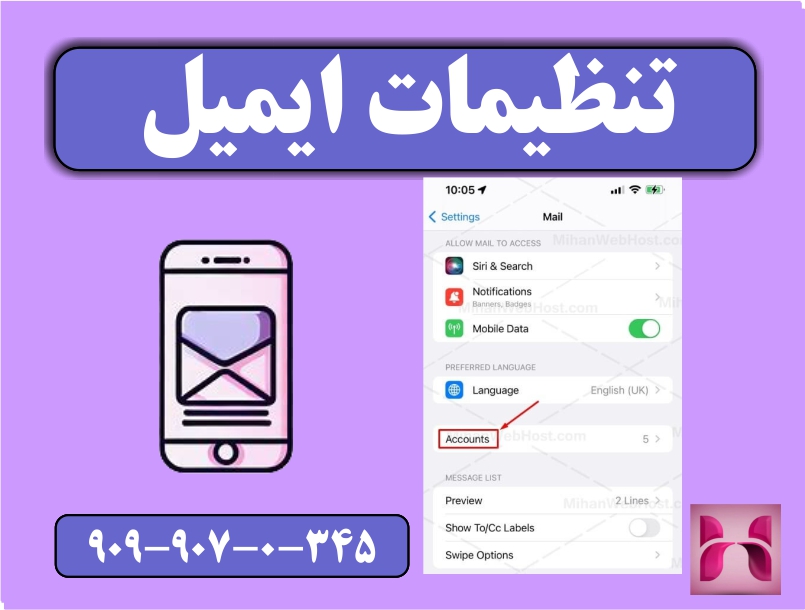
ورود به ایمیل در آیفون
۳- در صفحه بعد گزینه add account را انتخاب کنید .

ساخت ایمیل شخصی در ایفون
۴- گزینه other را بفشارید .

انتخاب گزینه other
۵- در صفحه جدید add mail account را انتخاب کنید .

اضافه کردن حساب کاربری در ایمیل
۶- در صفحه new account که برای شما باز می شود ، مشخصات مربوط به خود را وارد کنید .
در ابتدا فیلد نام (name) را پرکنید , فیلد نام میتواند یک اسم نمایشی از شما باشد .
سپس شما باید فیلد ایمیل (Email ) را که متشکل از ایمیل اکانت و نام دامنه است را پر کنید ( به جای user ایمیل اکانت مورد نظر و به جای example.com نام دامنه خود را وارد بفرمایید .
بعد از پر کردن فیلد ایمیل شما باید یک پسورد برای ایمیل اکانت خود انتخاب و وارد نمایید .
ترجیحا پسوردی که وارد می نمایید باید قوی باشد و تشکیل شده از حروف انگلیسی ، اعداد و کاراکترهای نگارشی باشد .
فیلد توضیحات ( description ) قابل مشاهده است که وقتی شما بخش ایمیل خود را پر می کنید به طور پیش فرض در این قسمت نوشته می شود ، که امکان ویرایش آن را نیز خواهید داشت .
بعد از وارد کردن اطلاعات خود برای ادامه دکمه next را بزنید .

حساب کاربری جدید در آیفون
تا اینجای مطلب توانستید یک حساب کاربری برای خود بسازید .
برای تنظیمات ایمیل در آیفون در ادامه مطلب با آی تی نما همراه باشید .
تنظیمات ایمیل در آیفون
ایمیل و جیمیل به صورت پیش فرض تنظیمات مخصوص خود را دارند اما برای اینکه ایمیل خود را شخصی سازی کنید بایستی سر به تنظیمات آن بزنید .
برای تنظیمات ایمیل در آیفون طبق مراحل زیر عمل کنید ؛
۱- در این بخش شما باید یکی از دو پروتکل POP3 ویا IMAP را انتخاب نمایید .

تغییر پورت ایمیل درآیفون
۲- دربخش بعد شما می بایست فیلد های مربوط به بخش Incoming mail server را پر کنید .
ابتدا فیلد host name خود را پر کنید, (mail.example.com ) به جای mail آدرس میل سرور خود را وارد نمایید و به جای example.com نام دامنه خود را وارد نمایید .
در فیلد user name ایمیل اکانت خود را به صورت کامل بنویسید ( ابتدا ایمیل اکانت , اَت ساین بعد نام دامنه مورد نظر خود را وارد نمایید )
در فیلد password رمز مورد نظر را وارد نمایید .
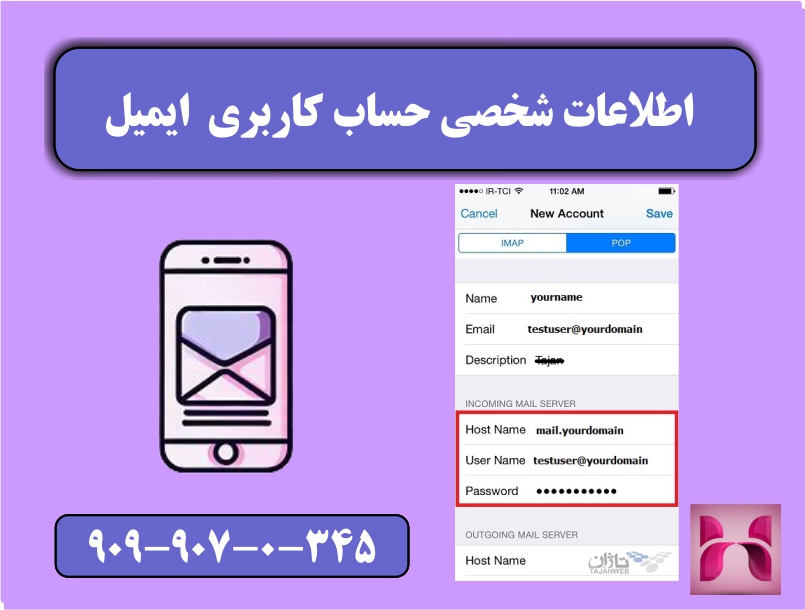
وارد کردن اطلاعات شخصی
۳- بخش outgoing mail server نیز همانند مرحله فوق پر می شود .
سپس گزینهnext را لمس می کنیم .

تنظیمات ایمیل در آیفون
۴- در این بخش سوالی از کاربر پرسیده می شود جهت استفاده از SSL , برای غیر فعال کردن SSL گزینه Yes را بفشارید .
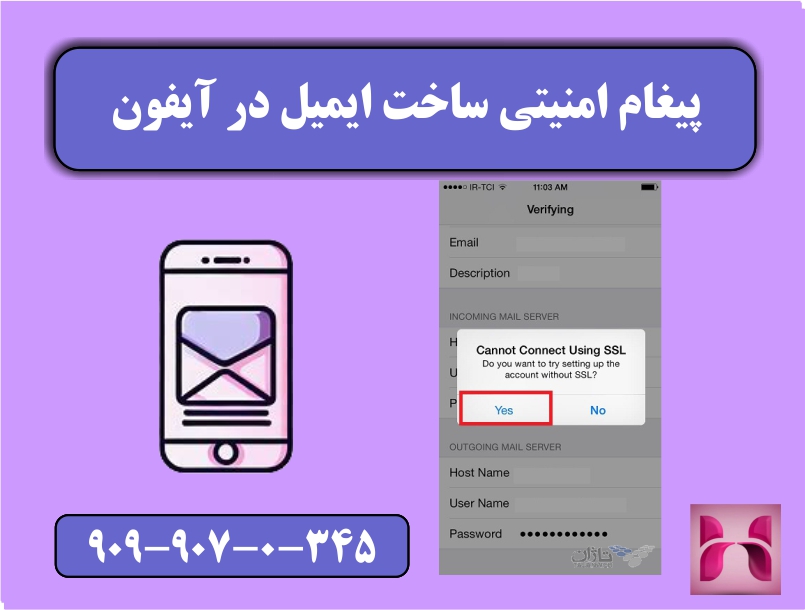
پیغام امنیتی ایمیل در آیفون
۵- در صفحه ایی که برای شما باز می شود بر روی اسمی که در قسمت ۵ برای بخش description وارد نموده بودید بزنید تا به قسمت تنظیمات بروید .

تنظیمات ایمیل در iOS
۶- گزینه account را فعال نمایید . اگرازقبل فعال بود نیاز به انجام کار دیگری نیست .

فعال کردن اکانت ایمیل در آیفون
۷- در پایین صفحه در قسمت outgoing mail server بخش SMTP را انتخاب کنید .

انتخاب پروتکل SMTP
۸- در صفحه جدیدی که برای شما باز می شود در بخش Primary server آدرس میل سرور خور را انتخاب کنید .

انتخاب دامنه ایمیل
۹- در صفحه جدیدی که برای شما باز می شود از تنظیم بودن پورت خود بر روی عدد ۵۸۷ اطمینان حاصل کنید .
۱۰- در آخر شما میتوانید بر روی گزینه done کلیک کنید .

تغییر پورت سرور
کلام آخر
همراه رایانه سعی کرد در این مقاله شما را با تغییر ایمیل در آیفون آشنا کند . چنانچه با مطالعه مطلب فوق باز هم در رابطه با تنظیمات ایمیل در گوشی آیفون خود دچار مشکل شدید ، با شماره ۹۰۹۹۰۷۰۳۴۵ تماس بگیرید و از اطلاعات تیم کارشناسی همراه رایانه بهره مند شوید .
مطالب پیشنهادی